Sesión caducada al añadir al carrito en WooCommerce: qué significa y cómo evitarlo.
"Evita la frustrante sesión caducada en WooCommerce al añadir productos al carrito mejorando la experiencia de compra y optimizando tu tienda online."
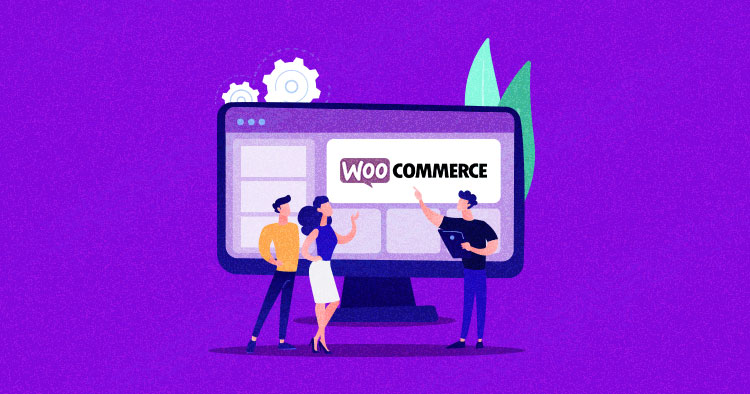
1. Introducción
1.1. Importancia de la experiencia del usuario
En el mundo del comercio electrónico, la experiencia del usuario es fundamental. Cuando un cliente navega por tu tienda WooCommerce, espera un proceso de compra fluido y sin interrupciones. Sin embargo, un problema común que pueden enfrentar es la frustrante “sesión caducada” cuando intentan añadir productos al carrito. Este inconveniente no solo puede llevar a pérdidas de ventas, sino que también afecta la percepción que los usuarios tienen de tu sitio. Por ello, es esencial abordar esta cuestión y asegurar que la experiencia de compra sea óptima.
1.2. Objetivo del artículo
El objetivo de este artículo es proporcionarte una guía completa sobre lo que significa la “sesión caducada” al añadir al carrito en WooCommerce, así como estrategias y pasos concretos para evitarla. Te explicaremos qué buscar, cómo realizar configuraciones adecuadas y mitigar este problema, asegurando así que tus clientes puedan disfrutar de su experiencia de compra sin interrupciones. Al finalizar, contarás con las herramientas necesarias para mantener tu tienda en línea funcionando de manera eficiente y satisfactoria.
2. Preparativos Previos
2.1. Actualizar WooCommerce y plugins relacionados
Asegurarte de que tu instalación de WooCommerce y todos los plugins relacionados estén actualizados es un paso crucial para evitar problemas técnicos, incluida la sesión caducada. Las actualizaciones suelen incluir correcciones de errores, mejoras de seguridad y nuevas funcionalidades. Para actualizar, sigue estos pasos:
- Accede a tu panel de administración de WordPress.
- Dirígete a la sección “Actualizaciones” en el menú.
- Si hay actualizaciones disponibles, selecciona “Actualizar ahora”.
Nota: Realiza actualizaciones de manera regular, y verifica que todos los plugins estén también compatibles con la versión de WooCommerce que estás utilizando.
2.2. Comprobar la configuración de la sesión en WordPress
La configuración de las sesiones en WordPress puede influir significativamente en la caducidad de la misma. Es recomendable revisar y ajustar estos parámetros para garantizar un funcionamiento óptimo.
2.2.1. Configuración de la duración de las sesiones
WordPress tiene un valor predeterminado para la duración de las sesiones, pero puedes modificarlo si es necesario. Para hacerlo, puedes utilizar un plugin de gestión de sesiones o modificar el archivo wp-config.php. Aquí hay un ejemplo de cómo superar el tiempo predeterminado de 48 horas:
- Accede a tu servidor mediante FTP.
- Localiza el archivo
wp-config.phpen la raíz de tu instalación de WordPress. - Agrega la siguiente línea de código:
- Guarda los cambios y cierra el archivo.
define('AUTH_COOKIE_EXPIRATION', 604800); // 7 días en segundosLas cookies son esenciales para gestionar las sesiones de usuario. Asegúrate de que tu configuración de cookies no esté interfiriendo. Puedes verificar esto en el panel de administración de WordPress o a través de la configuración de tu servidor.
2.3. Hacer copia de seguridad del sitio
Antes de realizar cualquier tipo de modificación en tu sitio, es vital que realices una copia de seguridad completa. Esto incluye tu base de datos y todos los archivos. Puedes utilizar plugins especializados como UpdraftPlus o Duplicator para este fin. Así, si algo sale mal, podrás restaurar tu sitio a su estado anterior fácilmente. Ten en cuenta:
- Elige un servicio de copia de seguridad que permita restauraciones simples.
- Almacena tus copias en un lugar seguro, como un servicio en la nube.
Advertencia: Nunca realices cambios significativos sin una copia de seguridad, ya que esto podría resultar en la pérdida de datos o funcionalidad de tu sitio.
3. Pasos Detallados para Evitar la Sesión Caducada
Una vez que has actualizado WooCommerce y los plugins relacionados, así como comprobado y ajustado la configuración de la sesión en WordPress, es hora de pasar a los pasos concretos para evitar que aparezca la sesión caducada al añadir productos al carrito. En esta sección, te guiaré a través de varias configuraciones y comprobaciones que te ayudarán a optimizar tu tienda en línea y a mejorar la experiencia de tus usuarios.
3.1. Revisar los ajustes de WooCommerce
La primera cosa que debes hacer es asegurarte de que los ajustes de WooCommerce estén configurados correctamente. Esta configuración es clave para evitar problemas de sesión caducada.
3.1.1. Configuración del carrito y la checkout
Accede a tu panel de administración de WordPress y dirígete a WooCommerce > Ajustes. Desde esta sección, verifica lo siguiente:
- Activar la opción de agregar al carrito en la página del producto: Asegúrate de que la opción «Habilitar la opción de añadir al carrito en la página del producto» esté activada, lo que permite que los clientes añadan productos al carrito directamente desde la página de detalles del producto.
- Activar el redireccionamiento del carrito: WooCommerce ofrece una opción para redirigir a los clientes al carrito después de que hayan añadido un producto. Esto puede ayudar a prevenir la sesión caducada al mantener a los usuarios dentro de la misma sesión. Busca la opción “Redirigir a la página del carrito después de añadir un producto” y actívala.
- Configurar la página de checkout (pago): Asegúrate de que la página de checkout esté configurada y sea accesible. Dirígete a WooCommerce > Ajustes > Finalizar compra y revisa que todos los ajustes sean correctos.
3.1.2. Verificación de las opciones de registro e inicio de sesión
Otra configuración crucial es verificar las opciones relacionadas con el registro e inicio de sesión de los usuarios:
- Permitir el registro en la página de pago: Activa la opción para permitir que los clientes se registren durante el proceso de pago. Esto reducirá la posibilidad de sesiones caducadas al permitir que los usuarios tengan un acceso continuo.
- Permitir el registro en la página de “Mi cuenta”: También puedes habilitar la opción para permitir el registro en la página de «Mi cuenta», facilitando a los usuarios la creación de una cuenta sin complicaciones.
3.2. Modificar la configuración del archivo wp-config.php
Ahora vamos a realizar algunos ajustes en el archivo wp-config.php. Este archivo es crucial para la configuración de WordPress y aquí puedes aumentar el límite de tiempo de la sesión.
3.2.1. Aumentar el límite de tiempo de la sesión
Para modificar el archivo wp-config.php, sigue estos pasos:
- Conéctate a tu servidor mediante un cliente FTP o el administrador de archivos de tu hosting.
- Localiza el archivo
wp-config.phpen la raíz de tu instalación de WordPress. - Agrega esta línea de código al final del archivo, justo antes de la línea que dice
/* That's all, stop editing! Happy blogging. */: - Guarda los cambios y cierra el archivo.
define('AUTH_COOKIE_EXPIRATION', 604800); // 7 días en segundosAdvertencia: Cambiar los valores predeterminados de WordPress puede tener implicaciones en la seguridad. Asegúrate de comprender los riesgos antes de realizar modificaciones en
wp-config.php.
3.3. Optimizar la memoria PHP
Asegurarte de que tu instalación de WordPress tenga suficiente memoria PHP es vital para evitar problemas de caducidad de sesión. Si tu sitio se queda sin memoria, puede no ser capaz de gestionar correctamente las sesiones.
3.3.1. Editar php.ini
Para optimizar la memoria PHP, puedes editar el archivo php.ini de tu servidor. Aquí están los pasos:
- Conéctate a tu servidor mediante FTP.
- Busca el archivo
php.ini. Si no lo encuentras, es posible que necesites crear uno nuevo en la raíz de tu instalación o en la carpeta del documento raíz del servidor. - Añade o modifica las siguientes líneas:
- Guarda los cambios.
memory_limit = 256M3.3.2. Aumentar la memoria en wp-config.php
Si no tienes acceso al archivo php.ini, una alternativa es aumentar la memoria a través de wp-config.php. Sigue estos pasos:
- Abre el archivo
wp-config.phpcomo hiciste anteriormente. - Agrega la siguiente línea de código antes de la línea
/* That's all, stop editing! Happy blogging. */: - Guarda los cambios y cierra el archivo.
define('WP_MEMORY_LIMIT', '256M');Nota: Aumentar la memoria puede no ser suficiente si tu servidor tiene un límite de recursos muy bajo. En ese caso, considera contactar a tu proveedor de hosting para evaluar la posibilidad de aumentar los recursos de tu servidor.
3.4. Comprobar conflictos de plugins
La incompatibilidad entre diferentes plugins puede ocasionar problemas de sesiones caducadas. Es esencial que revises los plugins que estás utilizando.
3.4.1. Desactivar plugins innecesarios
Desactivar los plugins innecesarios puede ayudar a identificar si alguno de ellos está causando la caducidad de sesión:
- Accede a tu panel de administración de WordPress y dirígete a “Plugins” > “Plugins instalados”.
- Desactiva los plugins uno a uno y prueba añadir un producto al carro después de desactivar cada uno de ellos.
- Una vez que hayas encontrado el plugin problemático, considera buscar una alternativa o contactar al desarrollador del plugin para obtener soporte.
3.4.2. Probar el modo de depuración de WordPress
Si después de probar la desactivación de plugins el problema persiste, puedes habilitar el modo de depuración en WordPress:
- Abre el archivo
wp-config.php. - Cambia la línea que dice
define('WP_DEBUG', false);adefine('WP_DEBUG', true);. - Visita el sitio y trata de replicar el problema. Cualquier error que ocurra se mostrará en la pantalla, lo que te ayudará a identificar la causa del problema.
Advertencia: Mantén el modo de depuración desactivado en entornos de producción, ya que puede mostrar información sensible a los usuarios que visitan tu sitio.
3.5. Implementar una solución de caché adecuada
Finalmente, implementar un sistema de caché eficiente puede mejorar significativamente la velocidad de tu tienda en línea y también ayudar a prevenir problemas de sesión caducada.
3.5.1. Configurar plugin de caché
Selecciona un plugin de caché que sea compatible con WooCommerce como W3 Total Cache o WP Super Cache. Después de instalarlo, ve a la configuración del plugin e implementa las siguientes configuraciones:
- Activa la opción de “Caché de página” para mejorar la carga de páginas estáticas.
- Si el plugin permite caché de objetos, actívala también.
- Configura la expiración de caché, ajustándola a un mínimo de 12-24 horas para que se mantenga actualizado.
3.5.2. Excluir páginas de WooCommerce del caché
Es fundamental excluir ciertas páginas de WooCommerce de la caché para evitar problemas de sesión. En la configuración del plugin de«`html
4. Resolución de Errores Comunes
Ahora que has completado los pasos anteriores y has configurado correctamente tu sitio de WooCommerce, es posible que aún te enfrentes a algunos errores relacionados con sesiones caducadas al momento de añadir productos al carrito. A continuación, te mostramos cómo resolver errores comunes que podrían surgir y que pueden afectar la experiencia de compra de tus usuarios.
4.1. Errores de sesión en plugins específicos
Algunos plugins de WordPress pueden generar conflictos que llevan a errores de sesión. Esto suele suceder si el plugin no está alineado con las configuraciones de WooCommerce o si no se ha actualizado recientemente. Aquí hay algunos pasos que puedes seguir para solucionar este problema:
- Identificar el plugin problemático: Si has instalado recientemente algún plugin antes de que comenzaran los problemas de sesión, considera desactivarlo temporalmente para verificar si resuelve el error.
- Actualizar plugins: Asegúrate de que todos tus plugins estén actualizados a la última versión. Esto a menudo corrige varios errores conocidos.
- Contactar al soporte técnico: Si identificas que un plugin específico causa problemas, no dudes en contactar al soporte del desarrollador del plugin para obtener ayuda.
4.2. Problemas con la configuración del tema
Un tema mal configurado también puede causar que se presenten errores de sesión al añadir productos al carrito. Para solucionar esto, intenta lo siguiente:
- Verificar compatibilidad: Comprueba que tu tema sea compatible con la versión de WooCommerce que estás utilizando. Consulta la documentación del tema para detalles específicos.
- Desactivar personalizaciones: Si has hecho modificaciones personalizadas en el tema, desactívalas temporalmente y verifica si el problema persiste.
- Uso de un tema predeterminado: Cambia temporalmente a un tema estándar de WordPress, como Twenty Twenty-One, para ver si el error se resuelve. Esto puede ayudarte a identificar si el problema está en tu tema actual.
Algunos navegadores pueden generar mensajes de error que podrían ser confusos al momento de añadir algo al carrito. Estos son algunos consejos para manejar errores en el navegador:
- Limpiar caché y cookies: A veces, limpiar la caché y las cookies de tu navegador puede ayudar a resolver errores de sesión. Intenta limpiar los datos y reiniciar el navegador.
- Probar en diferentes navegadores: Si el error persiste, prueba con otro navegador. Esto puede ayudar a confirmar si el problema se limita a un solo navegador.
- Activar el modo de depuración: Utiliza el modo de depuración de WordPress para ver si se generan mensajes de error en el registro. Puedes activar esto añadiendo la línea
define('WP_DEBUG', true);en tu archivowp-config.php. Asegúrate de desactivar esto una vez que termines de diagnosticar el problema.
5. Consejos Adicionales sobre Optimización y Seguridad
Mantener un ambiente de WooCommerce optimizado no solo te ayudará a evitar problemas de sesiones caducadas, sino que también mejorará la experiencia del usuario y la seguridad de tu sitio. Aquí te dejamos algunos consejos adicionales que puedes considerar:
5.1. Mantener WordPress y plugins actualizados
Es fundamental que siempre mantengas WordPress, WooCommerce y todos los plugins actualizados. Las actualizaciones suelen incluir mejoras de seguridad y correcciones de errores que pueden prevenir problemas de sesión. Para hacerlo:
- Accede a tu panel de administración de WordPress.
- Ve a la sección de Actualizaciones.
- Haz clic en Actualizar ahora para aplicar las actualizaciones necesarias.
5.2. Utilizar HTTPS en tu sitio
Tener un certificado SSL y utilizar HTTPS es crucial no solo para la seguridad, sino también para la integridad de las sesiones de los usuarios. Si no tienes HTTPS habilitado:
- Consigue un certificado SSL a través de tu proveedor de hosting.
- Configura tu sitio para que redirija automáticamente el tráfico HTTP a HTTPS.
Nota: Asegúrate de que todos los enlaces internos y recursos estén también cambiados a HTTPS para evitar problemas de contenido mixto.
5.3. Optimización de la base de datos
Una base de datos optimizada mejora el rendimiento general de tu sitio y ayuda a que las sesiones no se vean comprometidas. Puedes hacerlo a través de:
- Uso de plugins de optimización: Hay varios plugins disponibles que te permiten optimizar y limpiar tu base de datos de una manera sencilla.
- Revisar regularmente: Programa limpiezas regulares para eliminar revisiones de publicaciones, comentarios no deseados y otros datos innecesarios.
Siguiendo estos pasos y consejos adicionales, podrás resolver la mayoría de los errores comunes relacionados con sesiones caducadas al añadir productos al carrito en WooCommerce, mejorando así la experiencia de compra de tus usuarios y evitando problemas en el futuro.
«`
6. Preguntas Frecuentes (FAQ)
6.1. ¿Qué es una sesión caducada en WooCommerce?
Una sesión caducada en WooCommerce se refiere a la expiración de la sesión de usuario en la que se almacenan datos temporales, como el contenido del carrito de compras. Cuando un usuario añade productos a su carrito pero su sesión ha caducado, el sistema pierde esa información, lo que puede resultar en frustración al intentar completar una compra. Esta expiración puede ocurrir por diversas razones, como inactividad prolongada, problemas con la configuración de cookies o errores en la configuración del servidor.
6.2. ¿Cómo puedo saber si el problema es de un plugin?
Identificar si un plugin está causando el problema de la sesión caducada requiere un enfoque metódico. A continuación, los pasos recomendados para realizar una investigación efectiva:
- Desactivar todos los plugins: Accede a tu panel de administración de WordPress, navega hasta la sección de plugins y desactiva todos los activos. Verifica si el problema persiste.
- Activar los plugins uno por uno: Reactiva cada plugin de forma individual y comprueba si la sesión caducada vuelve a aparecer después de activar cada uno. Si el problema aparece de nuevo, habrás identificado el plugin sospechoso.
- Consultar los foros de soporte: Si hay un plugin problemático, revisa su foro de soporte para ver si otros usuarios han reportado problemas similares y si hay soluciones disponibles.
Ten cuidado al desactivar plugins, especialmente si estás trabajando en un sitio en producción. Considera hacer cambios en un entorno de pruebas antes de realizarlos en el sitio en vivo.
6.3. ¿Puedo evitar las sesiones caducadas por completo?
Si bien no es posible eliminar completamente el riesgo de que las sesiones se caduquen, hay varias medidas que puedes adoptar para minimizar su ocurrencia:
- Ajustar la duración de la sesión: Como se menciona en la sección de configuración de sesiones, puedes aumentar la duración de las sesiones en la configuración de tu sitio.
- Mantener todo actualizado: Asegúrate de que tu WordPress, WooCommerce y todos los plugins estén actualizados. Las actualizaciones suelen incluir parches para problemas de seguridad y rendimiento que pueden afectar las sesiones.
- Optimizar el rendimiento del servidor: Considera mejorar el servidor donde está alojado tu sitio, aumentando los recursos y asegurando una configuración adecuada para manejar las sesiones.
- Revisar la configuración de cookies: Asegúrate de que las cookies estén habilitadas y configuradas correctamente, ya que son cruciales para el funcionamiento de las sesiones en WooCommerce.
Recuerda que las sesiones pueden caducar naturalmente como parte del ciclo de uso del sitio. La clave es reducir las posibilidades de que esto impacte negativamente la experiencia del usuario.
7. Conclusión
7.1. Resumen de la importancia de resolver la sesión caducada
Abordar el problema de la sesión caducada al añadir productos al carrito es esencial para ofrecer una experiencia de usuario fluida y satisfactoria. Dado que las sesiones son un componente crítico en el proceso de compra en línea, entender y aplicar las soluciones discutidas puede significar la diferencia entre una conversión exitosa y un carrito abandonado.
7.2. Beneficios de un sitio WooCommerce optimizado
Un sitio WooCommerce bien optimizado no solo reducirá la incidencia de problemas como sesiones caducadas, sino que también mejorará la velocidad de carga, la seguridad y la usabilidad general. Entre los beneficios que puedes esperar al implementar las recomendaciones estratégicas de este artículo, se incluyen:
- Mayor tasa de conversión: Los clientes podrán completar más compras sin interrupciones.
- Mejor satisfacción del cliente: Una experiencia de usuario más fluida fomentará la fidelidad de los clientes.
- Menos carritos abandonados: Al minimizar frustraciones técnicas, los usuarios estarán más inclinados a finalizar sus compras.
Recuerda que la optimización de tu sitio es un proceso continuo, así que mantente actualizado sobre las mejores prácticas y tecnologías para asegurar que tu tienda WooCommerce siga funcionando de manera óptima.



